თქვენს ქსელში არსებულ ყველა მოწყობილობას აქვს ადგილობრივი IP მისამართი რომელსაც თქვენს სახლში კომპიუტერები იყენებენ მის საპოვნელად. თქვენ არ გჭირდებათ თქვენი ქსელური პრინტერის IP-ის ცოდნა ყოველდღიური გამოყენებისთვის, მაგრამ ეს არის ერთ-ერთი გზა დაამატეთ პრინტერი ახალ კომპიუტერზე, თუ სისტემა ავტომატურად არ ამოიცნობს პრინტერს.
რჩევა
მხოლოდ ქსელურ პრინტერებს აქვთ IP მისამართები. USB კაბელით პირდაპირ კომპიუტერთან დაკავშირებულ პრინტერს არ აქვს IP.
იპოვეთ IP საკონტროლო პანელში
ნაბიჯი 1: გახსენით მოწყობილობები და პრინტერები
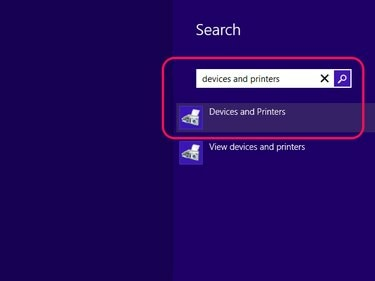
სურათის კრედიტი: სურათი Microsoft-ის თავაზიანობით
მოძებნეთ და გახსენით მოწყობილობები და პრინტერები მართვის პანელი Windows 8-ის საწყისი ეკრანის გამოყენებით.
დღის ვიდეო
რჩევა
Windows 7-ში დააწკაპუნეთ მოწყობილობები და პრინტერები Start მენიუში.
ნაბიჯი 2: გახსენით პრინტერის თვისებები
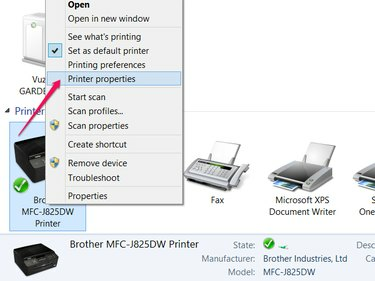
სურათის კრედიტი: სურათი Microsoft-ის თავაზიანობით
დააწკაპუნეთ თქვენს პრინტერზე მარჯვენა ღილაკით Devices and Printers-ში და აირჩიეთ პრინტერის თვისებები კონტექსტური მენიუდან.
გაფრთხილება
არ დააწკაპუნოთ თვისებებზე კონტექსტური მენიუს ბოლოში. გადახედეთ მენიუს უფრო შორს პრინტერის თვისებები.
ნაბიჯი 3: იპოვნეთ IP
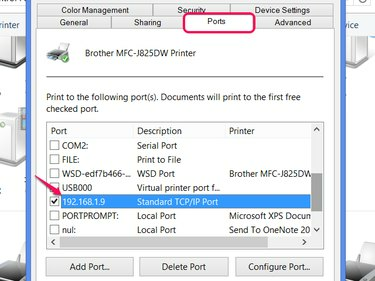
სურათის კრედიტი: სურათი Microsoft-ის თავაზიანობით
Გააღე პორტები ჩანართი და გადაახვიეთ ქვემოთ, რომ იპოვოთ "სტანდარტული TCP/IP პორტი". წაიკითხეთ IP მისამართი ხაზიდან და შემდეგ დახურეთ ფანჯარა. შეიძლება დაგჭირდეთ პორტის სვეტის გაფართოება სრული მისამართის წასაკითხად: დააწკაპუნეთ და გადაიტანეთ ხაზი პორტისა და აღწერილობის სვეტებს შორის.
იპოვეთ IP ბრძანების ხაზის გამოყენებით

სურათის კრედიტი: სურათი Microsoft-ის თავაზიანობით
ბრძანების სტრიქონი ასევე გვთავაზობს გზას თქვენი პრინტერის IP-ის მოსაძებნად მისამართის რეზოლუციის პროტოკოლის ქეში. ამ მეთოდის გამოსაყენებლად, თქვენ უნდა იცოდეთ პრინტერის MAC მისამართი, რომელსაც ასევე უწოდებენ ფიზიკურ მისამართს ან აპარატურულ მისამართს, რათა შეესაბამებოდეს IP-ს. MAC მისამართები არ იცვლება IP მისამართებისგან განსხვავებით, ასე რომ, ხშირად შეგიძლიათ იპოვოთ MAC სტიკერზე პრინტერზე.
ზე ბრძანების სტრიქონი, ტიპი არპ -ა და დააჭირეთ შედი. გადახედეთ სიას თქვენი პრინტერის MAC მისამართისთვის და წაიკითხეთ შესაბამისი IP.




